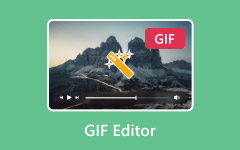A legjobb 7 ingyenes GIF-felvevő – a legjobb értékelés [2024]
Előfordulhat, hogy amikor animált GIF-et néz az interneten, szeretné megosztani azt barátaival. A legjobb és leggyorsabb módja pedig az, hogy rögzíti a képernyőt, és elküldi barátainak GIF formátumban. Vannak azonban olyan GIF-felvevők, amelyek nem képesek kiemelkedő teljesítményt produkálni; ezért kipróbáltuk az ingyenes és legjobb GIF-felvevőket, és kiválasztottuk a legjobb eszközöket a képernyő rögzítéséhez GIF kimeneti formátumban. Olvasson tovább, hogy megismerje az öt legjobbat és ingyenesen GIF felvevők.

1. rész. 7 végső GIF-felvevő, amelyet feltétlenül használjon
Ha meg szeretné ismerni az internet legjobb GIF-felvevőjét, mi megtaláljuk. Ez a rész bemutatja a hét leggyakrabban használt GIF-felvevőt az interneten, és azt, hogy miért vannak a piacon a legjobbak.
Tipard Screen Capture

Ha a legkiválóbb GIF-felvevőt keresi az interneten, ez a megfelelő eszköz. Tipard Screen Capture lehetővé teszi a képernyő bizonyos rögzített részeinek vagy a képernyő teljes részének áttekintését. A kimenetet a beállítások néhány módosításával GIF-fájlformátummá alakíthatja. Ezen kívül ez a szoftveralkalmazás egyszerű felhasználói felülettel rendelkezik, így kezdőbarát eszköz. Ezenkívül könnyen letölthető és ingyenesen használható. Továbbá, ha rögzíteni szeretné a játék csúcspontjait, ez az eszköz rendelkezik egy játékrögzítő funkcióval, amely lehetővé teszi, hogy zökkenőmentesen rögzítsen akciónként. Ezenkívül rögzítheti a rendszer hangját vagy a mikrofon hangját.
Előnyök:
- 1. Könnyen használható szoftveres felülettel rendelkezik.
- 2. Lehetővé teszi a GIF fájl kimeneti formátumát.
- 3. Speciális funkciókkal rendelkezik, mint például hangfelvétel, játékrögzítés és pillanatfelvétel.
- 4. Minden operációs rendszeren elérhető, beleértve a Windowst és a Mac-et is.
Hátrányok:
- Meg kell vásárolnia az alkalmazást, mielőtt képernyőrögzítőként teljes potenciálját kihasználná.
Képernyőről GIF-re
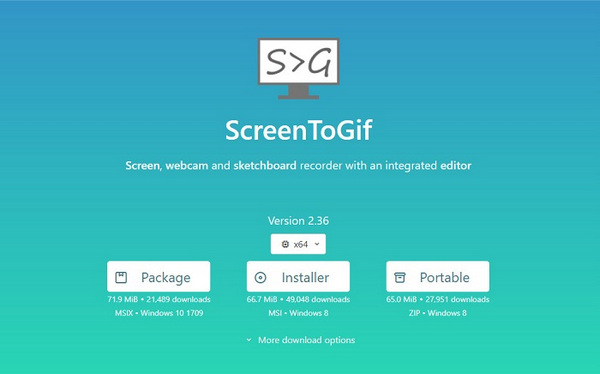
Manapság a GIF-ek divatossá válnak az interneten. Mindig látni fog egy animált GIF-et egy mémben vagy egy sportkommentárban. És ha fel szeretné venni a képernyőt, hogy a képernyőn rögzítse a látott GIF-et, akkor Képernyőről GIF-re segít.
Képernyőről GIF-re egy képernyőrögzítő, amely intuitív felhasználói felülettel rendelkezik. Ezzel az eszközzel rögzítheti képernyőjét, hangját és webkameráját. Sőt, ha csak a képernyő egy bizonyos részét szeretné rögzíteni, ez a képernyőrögzítő rendelkezik ezzel a funkcióval. Ezenkívül ez a képernyőrögzítő beépített funkciókkal rendelkezik, amelyek segítségével szerkesztheti felvételeit, mielőtt elküldené azokat barátainak. Új felhasználói felülettel rendelkezhet, ahol könnyedén, a lehető legteljesebb mértékben használhatja szolgáltatásait.
Előnyök:
- 1. Új és könnyen használható szoftveres felülettel rendelkezik.
- 2. Lehetővé teszi a képernyő rögzítését a képernyő bizonyos területein.
- 3. Speciális funkciókkal rendelkezik a felvétel szerkesztéséhez és javításához.
- 4. Ingyenesen használható.
Hátrányok:
- Csak Windowson érhető el.
Gyazo
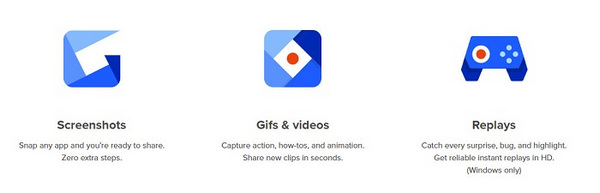
Gyazo egy GIF képernyőrögzítő, amely segít rögzíteni vagy rögzíteni a képernyő bizonyos részeit. A Gyazo képernyőrögzítővel egyszerűen rögzíthet animált GIF-eket. Annak ellenére, hogy képes professzionális kimenetet produkálni, egyszerű felhasználói felülettel rendelkezik. Sőt, ha akarod rögzítse a játék nyertes fénypontját, ez az eszköz segít elérni a legjobb minőségű videót. Képernyőfelvételeit azonnal meg is oszthatja anélkül, hogy aggódnia kellene videója adatainak védelme miatt. Amíg meg nem osztja a linket, a képhivatkozás titkosítva lesz, ami azt jelenti, hogy mások nem látogathatják vagy nem tekinthetik meg a képernyőfelvételt.
Előnyök:
- 1. Képernyőfelvételei és képei védettek.
- 2. Lehetővé teszi szöveg hozzáadását a képernyőn rögzített képhez/videóhoz.
- 3. Van egy funkciója, ahol kiválaszthat egy bizonyos helyet a rögzítéshez.
Hátrányok:
- A videót nem tudod azonnal letölteni.
GIPHY
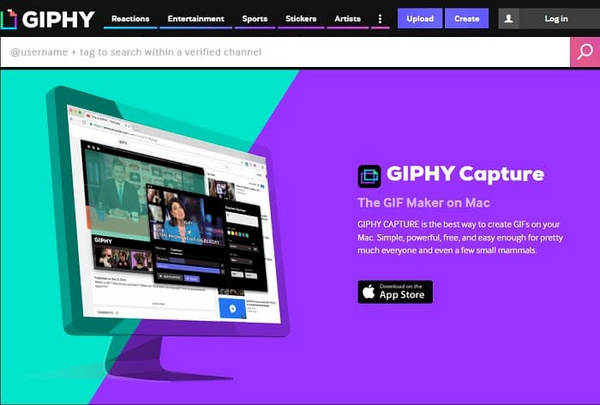
GIPHY egy olyan eszköz, amely lehetővé teszi a képernyőrögzítést, és néhány kattintással GIF formátumba alakíthatja. Ez a képernyőrögzítő abban is segít, hogy feliratokat adjon a képernyőfelvételhez vagy képhez. És ha benne vagy a videoklipek megvágása vagy szerkesztheti a képkockasebességet, ez az eszköz a legmegfelelőbb eszköz, amelyet használhat. Ezenkívül felhasználóbarát eszköz, mert könnyen használható szoftveres felülettel rendelkezik. Egyetlen kattintással egyszerűen feltöltheti fájlját, és elküldheti barátainak.
Előnyök:
- 1. Intuitív felhasználói felülettel rendelkezik.
- 2. Lehetővé teszi a videó vágását és a képkockasebességének szerkesztését.
- 3. Szinte minden médiaplatformon elérhető, beleértve a Windowst és a Mac-et is.
Hátrányok:
- Más felhasználók nehezen tudják letölteni ezt az alkalmazást.
VClip
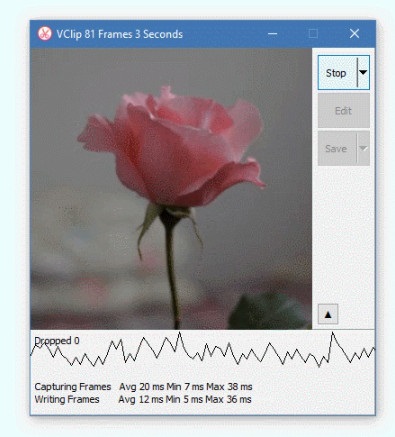
VClip egy másik GIF-felvevő, amellyel GIF-klipeket rögzíthet a számítógép képernyőjén. Ennek az eszköznek egyszerű felhasználói felülete van, így kezdőbarát eszköz. Ezen kívül ez a szoftveralkalmazás lehetővé teszi különböző kimeneti formátumok használatát, beleértve az MP4, AVI, GIF, WEBM és OGG formátumokat. Ezenkívül akár 30 képkocka/mp sebességgel is rögzítheti a videót. Bár csak korlátozott funkciókkal rendelkezik. Ennek ellenére sokan még mindig ezt az alkalmazást használják első választásként.
Előnyök:
- 1. Egyszerű felhasználói felülettel rendelkezik.
- 2. Támogatja a különböző fájlformátumokat, mint a GIF, MP4, WEBM, AVI, OGG stb.
- 3. Ingyenesen letölthető.
Hátrányok:
- Csak Windows rendszeren érhető el.
LICEcap
LICEcap egy GIF képernyőrögzítő, amely segít a videó kimeneti formátumának GIF formátummá konvertálásában a rögzítés után. Ez az eszköz rögzítheti és rögzítheti a képernyő bizonyos részeit is. Egyszerűen kezelhető szoftveres felülettel is rendelkezik. A rögzítést a Shift és a szóköz billentyű megnyomásával indíthatja és állíthatja le. Azonban csak néhány funkciója van; ezért nem szerkesztheti tovább a videót.
Előnyök:
- 1. Egyszerű felhasználói felülettel rendelkezik.
- 2. Lehetővé teszi, hogy a videokimenetet GIF formátumba konvertálja.
- 3. Ingyenesen használható.
- 4. Letölthető Windows és macOS 10.6 rendszeren.
Hátrányok:
- Az általa előállított GIF kimeneti formátum nagy fájlmérettel rendelkezik.
ShareX
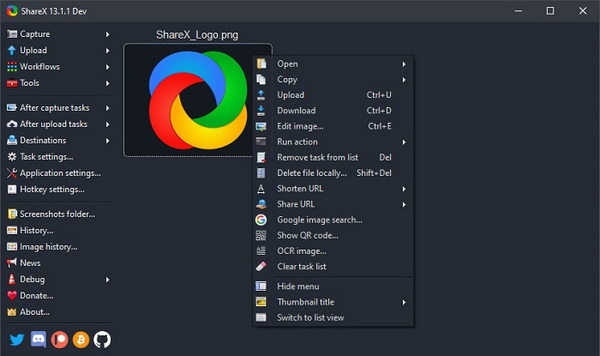
Ha GIF-felvevőt keres a Windows 10/8/7 rendszerhez, érdemes használni ShareX képernyő felvevő. Ezzel az alkalmazással a képernyőn rögzítheti a képernyő teljes részét, vagy rögzítheti a képernyő bizonyos részeit. Lehetővé teszi GIF-ek megosztását más platformokon, például a Google Photos-on, a Dropboxon, a Onedrive-on stb. Azonban csak Windows-eszközökön töltheti le. Mindazonáltal ez egy nagyszerű eszköz a GIF könnyű rögzítésére.
Előnyök:
- 1. Ez egy 100%-ban ingyenesen használható alkalmazás.
- 2. Könnyen kezelhető szoftveres felülettel rendelkezik.
- 3. Lehetővé teszi egy vonal, négyzet, kör és csavar hozzáadását a GIF-hez.
Hátrányok:
- Nem rendelkezik sok funkcióval a GIF szerkesztéséhez.
2. rész. Összehasonlító táblázat az offline és online GIF-felvevőkről
Tegyük fel, hogy meg akarja határozni a fent említett GIF képernyőrögzítők különbségét és ugyanazokat a jellemzőit. Ebben az esetben megmutatjuk ennek az eszköznek a részletes jellemzőit, hogy ne legyen nehéz dolga a legjobb GIF képernyőrögzítő kiválasztásával. Ezért olvassa el ezt a részt átfogóan, hogy megtudja, melyik eszköz a legmegfelelőbb az eszközéhez.
| Jellemzők | Tipard Screen Capture | Képernyőről GIF-re | Gyazo | GIPHY | VClip | LICEcap | ShareX |
|---|---|---|---|---|---|---|---|
| Elérhetőség | Elérhető minden médiaplatformon, például Windowson, Macen és Linuxon | Elérhető Windows rendszeren | Elérhető Wndows és macOS 10.7 rendszeren | Elérhető a Windows és a Mac rendszeren | Elérhető Windows rendszeren | Elérhető Windows és macOS 10.6 rendszeren | Elérhető Windows rendszeren |
| Ingyenes használatra | Igen (a speciális funkciók használatához vásárolni kell) |  |
Nem (30 napos ingyenes próbaidőszak van) |  |
 |
 |
 |
| Könnyen használható szoftver interfész |  |
 |
 |
 |
 |
 |
 |
| Képes a képernyőfelvételt GIF formátumba konvertálni |  |
 |
 |
 |
 |
 |
 |
| Lehetővé teszi a videó kimenet szerkesztését |  |
 |
 |
 |
 |
 |
 |
3. rész. GYIK a legjobb GIF-felvevőkkel kapcsolatban
Van bizonyos FPS-korlát a GIF rögzítésében?
Az animált GIF szabványos FPS-e csak 15 és 24 képkocka/másodperc között van. A GIF-fájlok lehetséges legmagasabb FPS-je azonban 100 képkocka/másodperc, de sok eszköz nem támogatja a 100 képkocka/mp-es GIF-eket.
Mekkora a GIF-fájl preferált mérete?
Az előnyben részesített fájlméret 960 × 540. A GIF-fájloknak azonban nincs szabványos mérete; előnyös, ha a keret mérete a lehető legkisebb legyen, hogy elkerülje az animált GIF lejátszásával kapcsolatos problémákat.
Mi az animált GIF időkorlátja?
Az animált GIF csak 15 másodpercre korlátozódik. De a szabvány 6 másodperc, tehát a fájl mérete nem lesz olyan hatalmas.
Következtetés
Mindezek ellenére az eszközök összes leírása tényszerű és megbízható információkat tartalmaz. Most, hogy ismeri minden eszköz jellemzőit és jellemzőit, Önön múlik, hogy milyen GIF-felvevőt használjon.